昨天安裝完Ubuntu Server後,就要來部屬網站啦~
而在部屬網站前,就必須安裝一些元件給網站運作:
首先打開啟動Ubuntu Server 並登入...
初次使用,做套件庫更新
sudo apt-get update
這次要使用 「LAMP」 環境部屬網站
LAMP就是以下四種構成網站元件的縮寫:
- Linux作業系統
- Apache網頁伺服器,可以看成是網站的驅動程式,負責處理http相關協定及擔任網頁語言的直譯器
- MySQL資料庫管理系統,可以用來集中管理後端的資料
- PHP程式語言,在網站內是一種負責處理後端的語言,可當成與資料庫溝通的工具;或是處理不想放在前端的資料
前後端的意義
早期皆為前端網站的時期,因為網站只提供閱覽的功能,所以並沒有明確的前後端概念。
但到了近代,網站不止限於閱覽的功能,像各大網站可能還提供購物、會員登入、乃至於社交互動,如此一來網站的安全與權限管理就變得十分重要
而到了現代,因為前後端架構的成熟,各類內容管理系統幾乎都需要前後端的支援
所以有效的區分前後端已經變成所有網站必備的設定了
安裝LAMP
先安裝tasksel套件,在透過此套件來安裝LAMP
sudo apt-get install tasksel
sudo tasksel install lamp-server
安裝後輸入以下指令來查看內部IP位址
ip a
Browser輸入IP後看到這畫面就代表成功了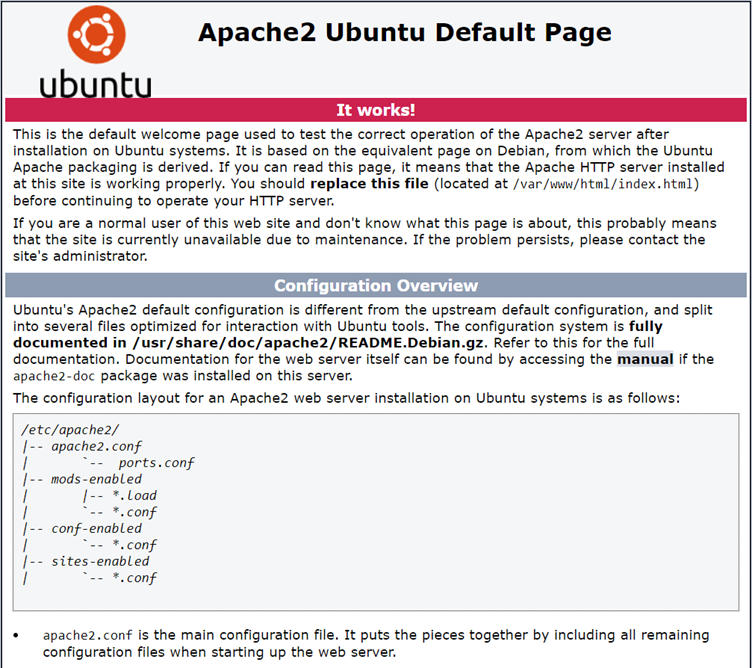
接著安裝Web介面的管理工具「phpmyadmin」;方便資料庫的刪改
sudo apt-get install phpmyadmin
要注意安裝到一半會跳出此視窗,務必使用空白鍵選擇 apache2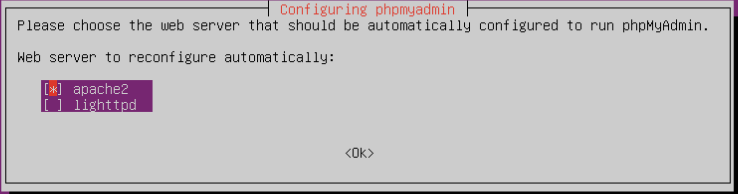
跑完後測試phpmyadmin後台
進入後台網址為:HostIP/phpmyadmin
例:192.168.0.161/phpmyadmin
預設登入帳號為phpmyadmin;密碼為剛剛安裝時設的
明天再來部屬WordPress,我先去睡了~~ ![]()
